Hur man skapar statiska och dynamiska QR-koder på Canva
QR-koder finns överallt nuförtiden och används av en mängd olika skäl. Du kan använda dem på klistermärken för att människor ska hitta din webbplats. De används som ett sätt att ersätta handhållna menyer på restauranger. De kan även användas för en webbplats med information om kollektivtrafik.
Att skapa en personlig QR-kod kan vara en tilltalande uppgift. Lyckligtvis erbjuder Canva en heltäckande lösning som tillgodoser både grundläggande och avancerade anpassningskrav.
För dem som är intresserade av att skapa antingen en statisk eller dynamisk QR-kod erbjuder Canva en lättillgänglig plattform för att utföra denna uppgift. Genom att fortsätta läsa kan man skaffa sig kunskap om processen för att konstruera dessa koder i Canva-gränssnittet.
Statiska QR-koder och dynamiska QR-koder: Vad är skillnaden?
Även om det är förståeligt att anta att alla QR-koder fungerar på samma sätt, kan deras funktionalitet variera beroende på deras avsedda syfte. Vilken typ av QR-kod som skapas avgörs av individens övergripande strategi och mål.
Statiska QR-koder
Statiska QR-koder har oföränderligt innehåll, vilket innebär att de kodade uppgifterna förblir oföränderliga efter att de har skapats. Sådana QR-koder är särskilt väl lämpade för URL:er till webbplatser som innehåller information som inte förväntas ändras inom en överskådlig framtid.
En mycket effektiv tillämpning av en fast QR-kod är att fästa den på en etikett eller ett visitkort, som sedan kan delas ut till privatpersoner som reklam.
Dynamiska QR-koder
Att använda dynamiska QR-koder ger flera fördelar, särskilt när destinationsadressen kan ändras ofta. Genom att använda detta tillvägagångssätt kan man enkelt ändra och analysera de kodade uppgifterna, vilket leder till större flexibilitet och anpassningsförmåga över tiden. Att välja ett dynamiskt QR-kodformat är därför ett klokt beslut för dem som förväntar sig frekventa ändringar av den avsedda destinationen för deras QR-kodinnehåll.
I många fall kan man stöta på dynamiska QR-koder i restauranger på grund av deras tendens att ändra sina menyer baserat på tillgången på säsongsbetonade ingredienser och drycker.
I fall där man ofta behöver uppdatera kampanjerbjudanden, övervaka lagernivåer eller introducera nya produkter regelbundet, skulle det vara fördelaktigt att använda en dynamisk QR-kod. I slutändan beror det dock på dina specifika behov och preferenser för att avgöra vilken typ av QR-kod som är bäst lämpad för dina ändamål.
Hur man hittar QR-kodapplikationer på Canva
Med hjälp av applikationer som är integrerade i Canvas plattform kan QR-koder i många fall genereras med hjälp av tredjepartsleverantörer.
För att få tillgång till ett brett utbud av QR-kodsprogram, navigera till Canvas primära hemsida och välj “Apps” från den vänstra navigeringspanelen. Om huvudmenyn inte är synlig kan du också klicka på hamburgarikonen längst upp till vänster på skärmen, så visas menyalternativen direkt.
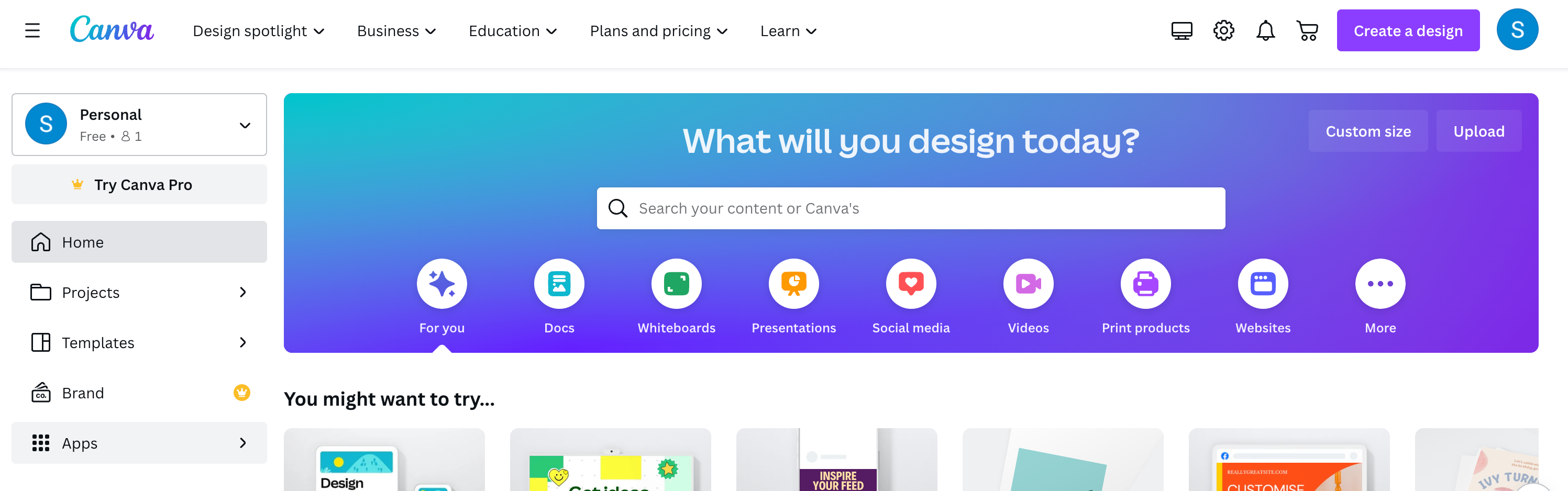
På Apps-sidan, navigera till sökfältet och ange “QR-koder” som en fråga. Detta kommer att generera en lista med relevanta resultat som rör QR-kodskanningsapplikationer för smartphones.
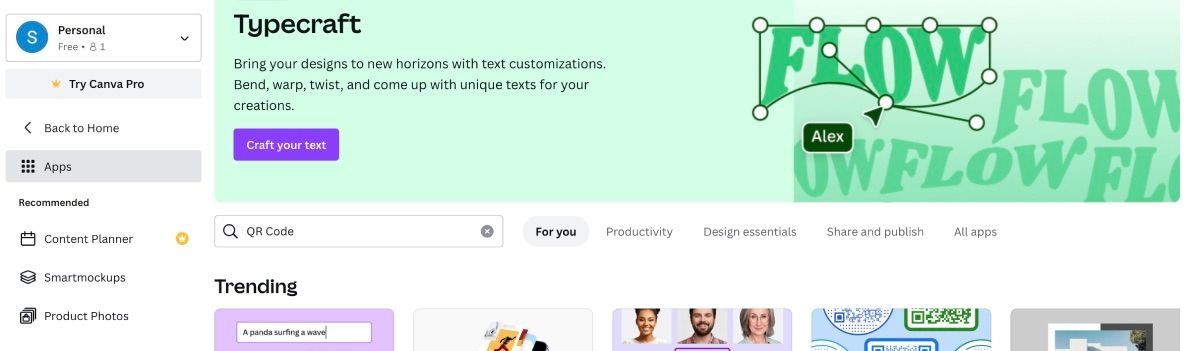
I det här stycket kommer vi att fördjupa oss i användningen av tre specifika applikationer - nämligen QR Code från Canva, Dynamic QR Codes från Hovercode och QR Code Generator från QR TIGER. Även om det är värt att notera att det finns flera alternativa plattformar som också tillhandahåller QR-kodgenereringstjänster, uppmuntrar vi läsarna att utforska dessa alternativ för att avgöra vilket som bäst överensstämmer med deras individuella krav.
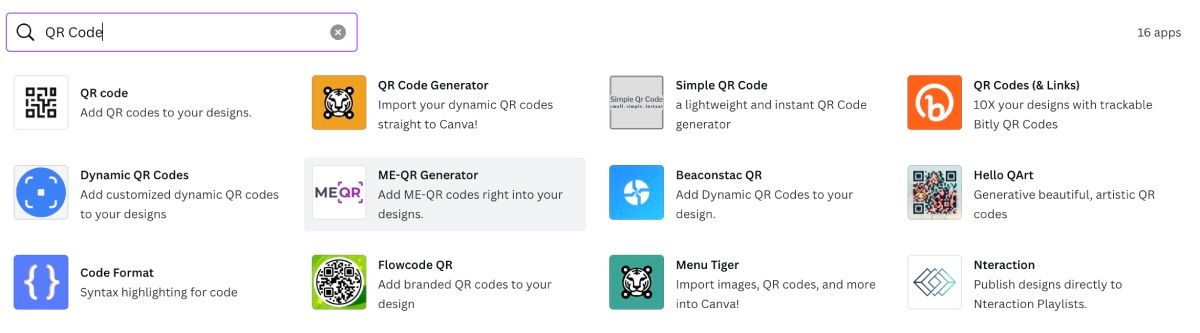
Hur man skapar en statisk QR-kod i Canva
Canvas QR-kodapplikation gör det möjligt att skapa statiska QR-koder, vilket är relativt okomplicerat och användarvänligt.
När du använder vår applikation för att generera QR-koder, börja med att klicka på “QR Code” i den relevanta menyn. För den som vill göra något nytt rekommenderar vi att man väljer “Use in New Design”, där man kan välja att ange ett specifikt objekt eller göra personliga mätningar. Om du har en befintlig design som kräver integrering av en QR-kod kan du välja “Använd i befintlig design”.

I detta fall kommer en QR-kod att integreras på en etikett via Canvas designplattform. Detta är en illustration av ett potentiellt användningsområde för Canvas utskriftsfunktioner, som omfattar flera andra möjligheter att skapa och producera anpassade material, t.ex. klistermärken.
När du öppnar sidan Editor hittar du en fullt fungerande QR-kodgenerator till ditt förfogande. För att påbörja skanningen infogar du helt enkelt önskad URL i fältet “Enter URL” och justerar önskad nyans och avstånd genom att ändra färg- och marginalinställningarna. När du är nöjd med dessa inställningar trycker du bara på knappen “Generera QR-kod” för att visa den kodade symbolen på duken.
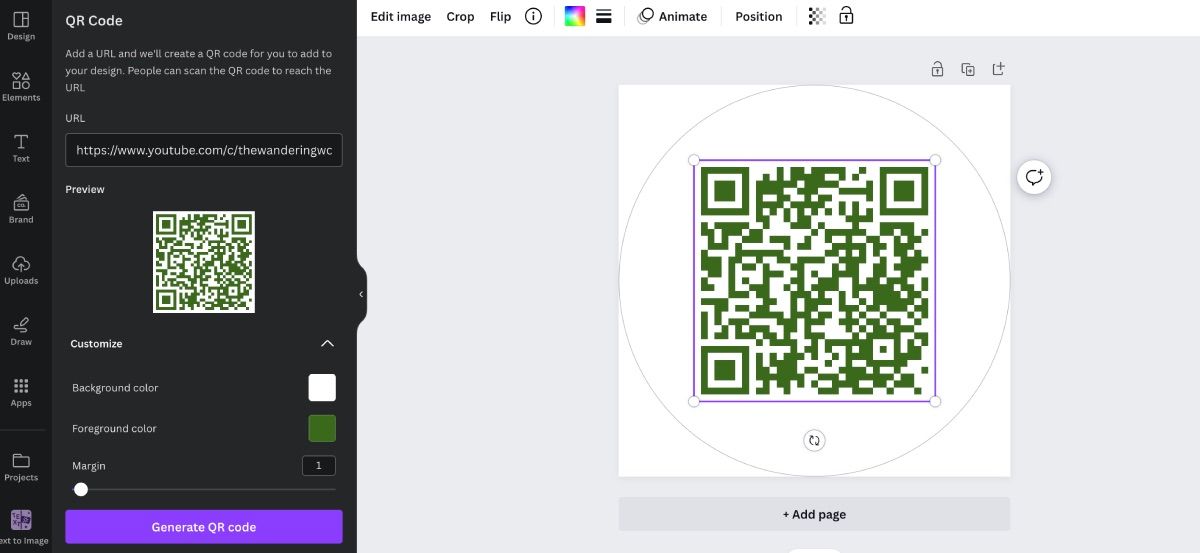
För att säkerställa optimal synlighet för QR-koden på din duk kan det vara nödvändigt att omorganisera de visuella elementen i din komposition. Genom att prioritera QR-kodens placering i förhållande till andra komponenter kan du framhäva den och förhindra att den maskeras eller fördunklas av intilliggande element. Denna process innebär att du manipulerar skiktningshierarkin i din design för att höja QR-kodens framträdande samtidigt som du minimerar potentiella störningar från omgivande element.
Hur man skapar Hovercodes dynamiska QR-koder inom Canva
När du öppnar applikationsmenyn för att generera QR-koder, välj “Dynamic QR Codes” - ett alternativ som kännetecknas av dess blå sfäriska symbol. Fortsätt med de tidigare nämnda stegen för att börja använda programvaran.
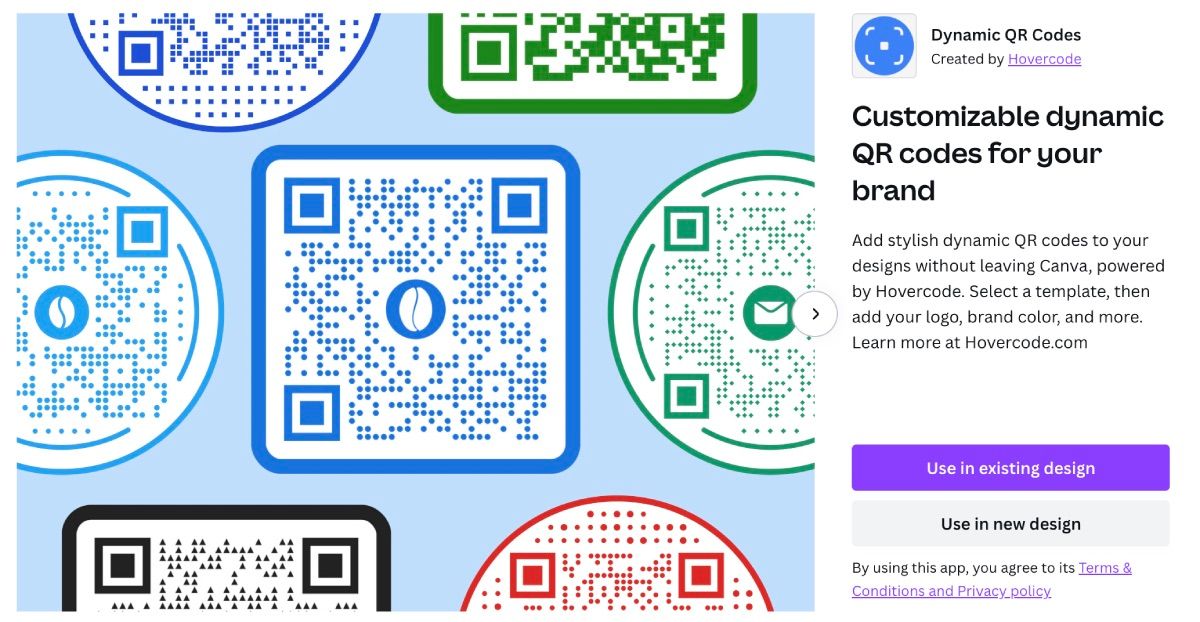
Att integrera en QR-kod i en annons för ett café kan göras med hjälp av Canvas användarvänliga gränssnitt, som förenklar processen att utforma reklammaterial för olika tillfällen, inklusive evenemang.
Välj en mall från Hovercodes bibliotek för att integrera i din design genom att ange den angivna URL:en och välja önskad färg på QR-koden och bakgrundsnyansen.
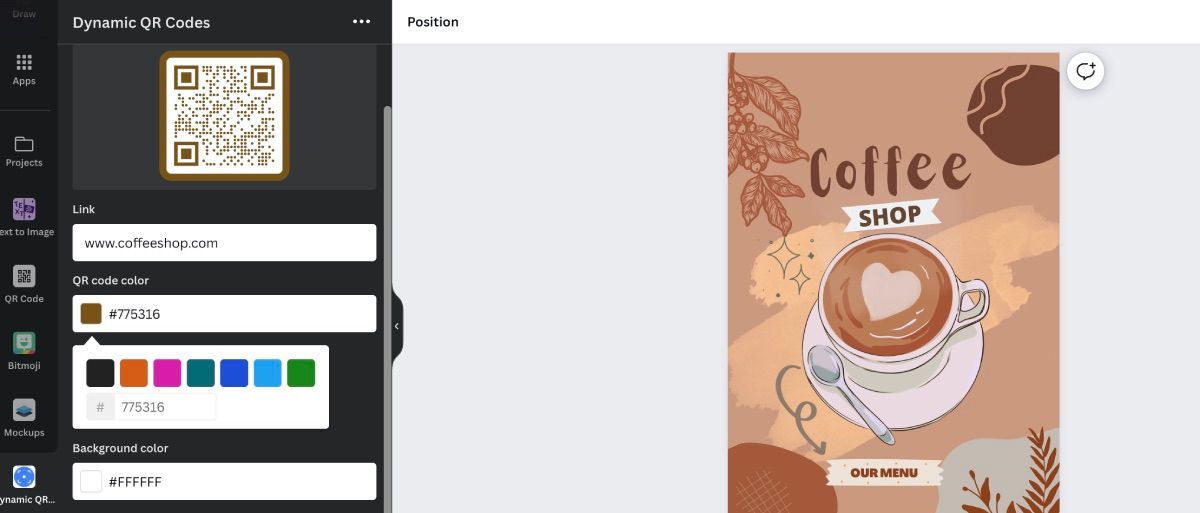
Appen kanske inte ger dig så många färger att välja mellan - men om det inte finns någon färg tillgänglig som du vill använda är det bara att hitta Hex-färgkoden och placera den i färgsökningsfältet. HTML Color Codes är en webbplats som du kan använda för att hitta din färg.
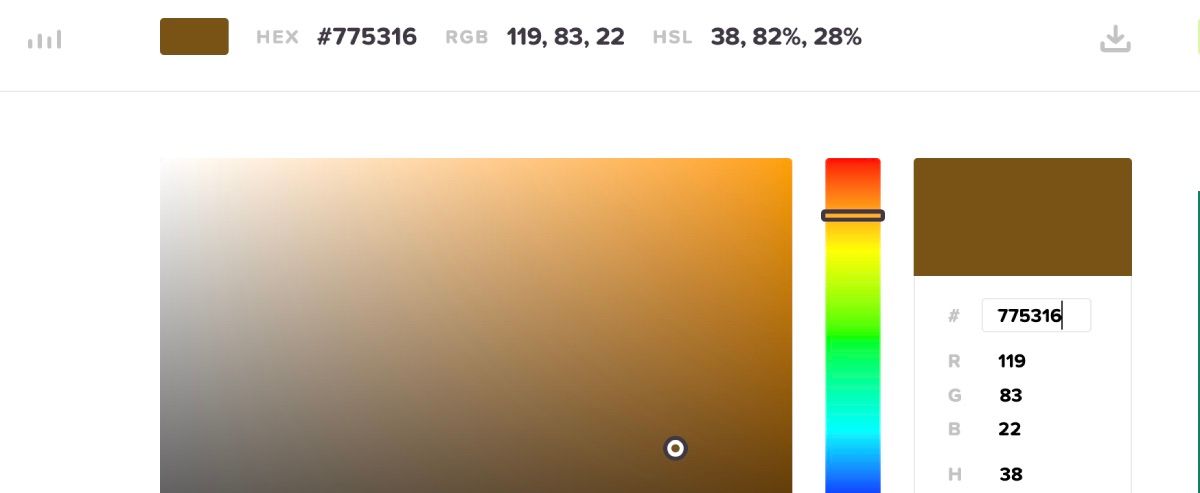
Om du har en företagslogotyp som du vill integrera i din QR-kod, fortsätt genom att ladda upp den via vårt användarvänliga gränssnitt. Efter detta steg kan du välja mellan en rad olika mönster att pryda din QR-kod med. När din design är klar, se till att alternativet märkt “Dynamisk” är valt.
Härifrån kommer du att bli ombedd att registrera dig eller logga in på Hovercode . Välj Anslut och följ instruktionerna. Oroa dig inte - det är gratis att registrera sig.
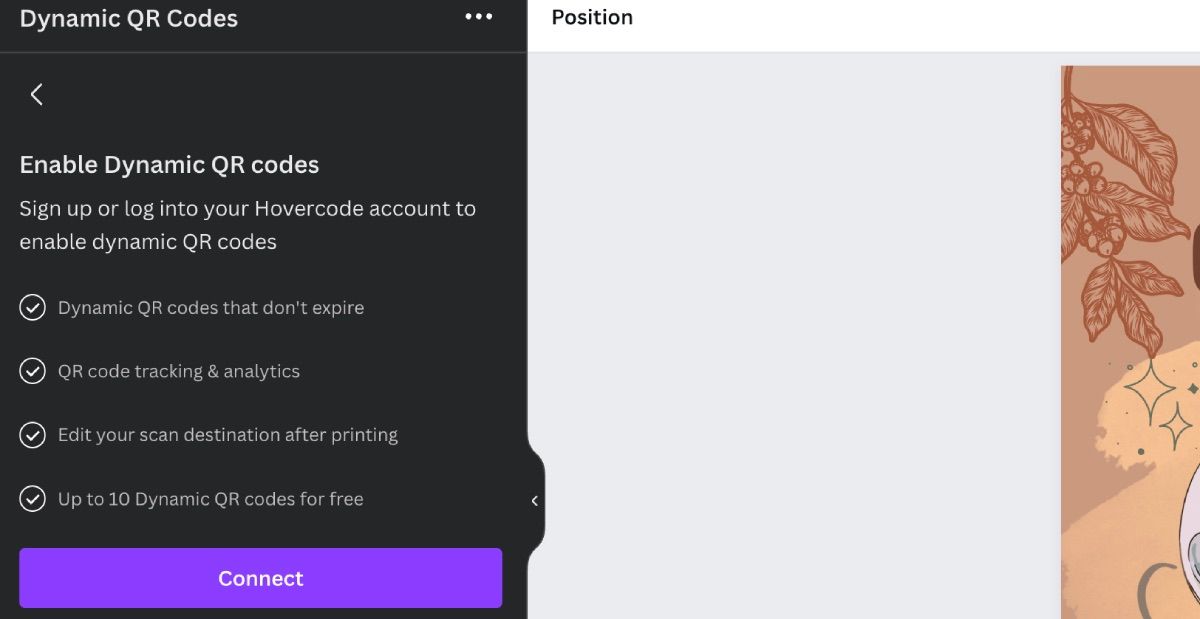
När du har skapat ett konto eller skapat ett nytt klickar du på “Lägg till i design” för att omedelbart inkludera din nygenererade dynamiska QR-kod i din projektlayout. För att få tillgång till data som rör prestandamätningarna för din QR-kod, till exempel antalet personer som framgångsrikt har skannat den, vänligen logga in på ditt Hovercode-konto för ytterligare information.
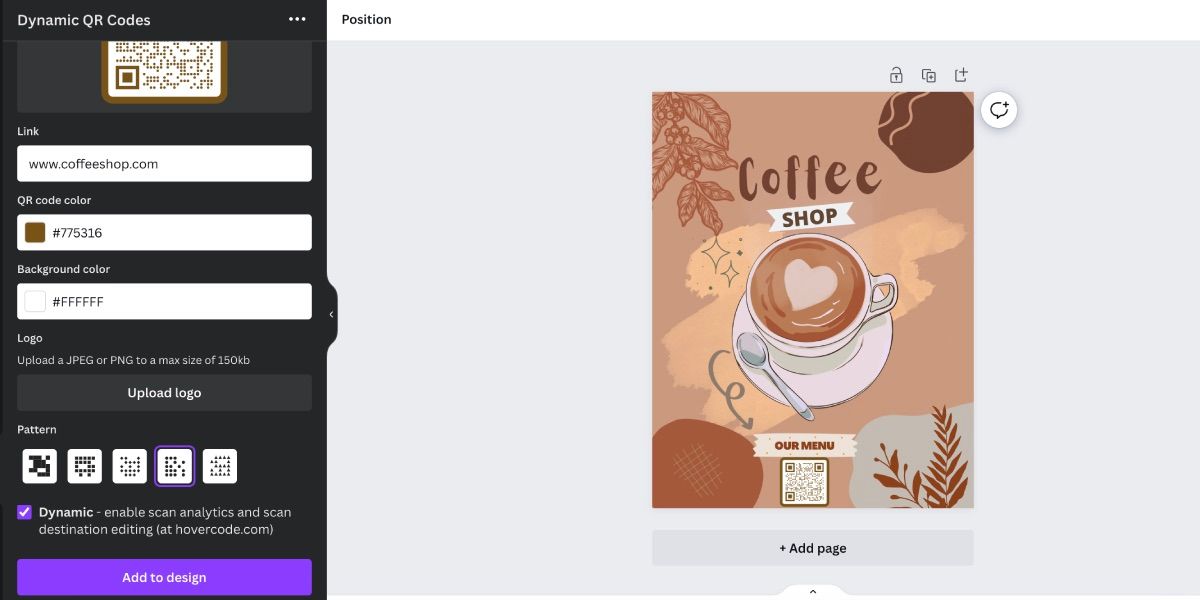
Hur man skapar QR TIGERs dynamiska QR-koder i Canva
När du öppnar applikationsmenyn väljer du “QR Code Generator”, som har en orange design med en tigers ansikte i mitten. Fortsätt genom att följa de tidigare nämnda stegen för att påbörja programvarans användningsprocess.
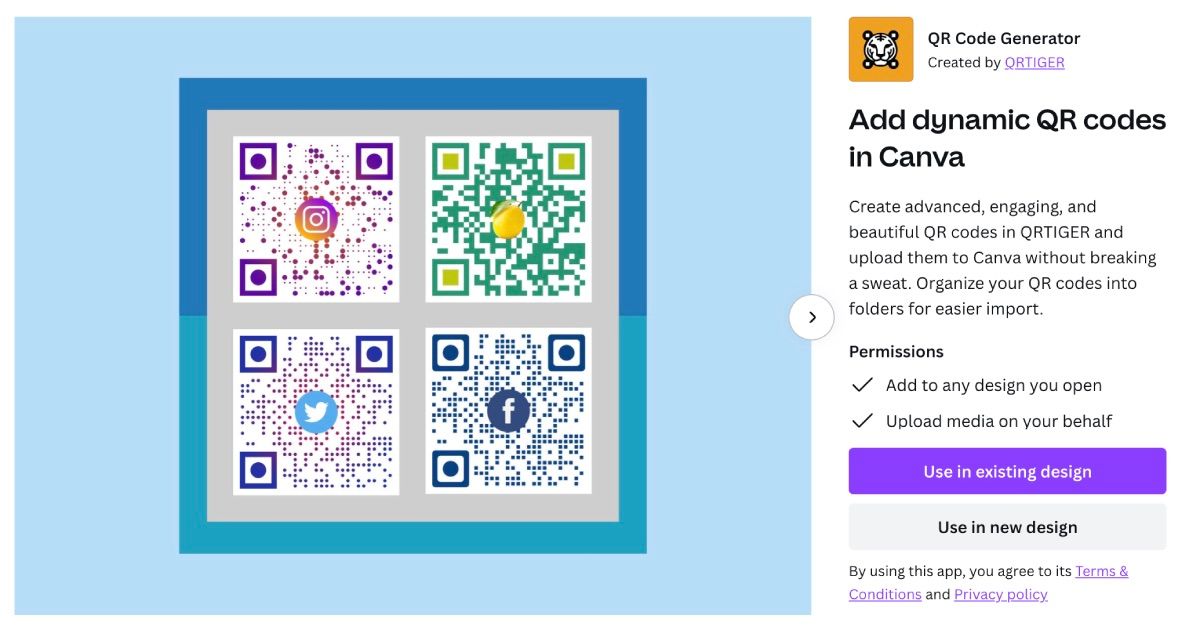
Vi ska nu generera ett raffinerat och professionellt porträttinspirerat visitkort i linje med moderna designtrender.
Direkt kommer QR TIGER att be dig att ansluta ett konto. När du klickar på Anslut kommer den att be om en API-nyckel. För att få API:et måste du skapa ett konto hos QR TIGER. Klicka på QR TIGER-länken och följ instruktionerna för att skapa ett konto.
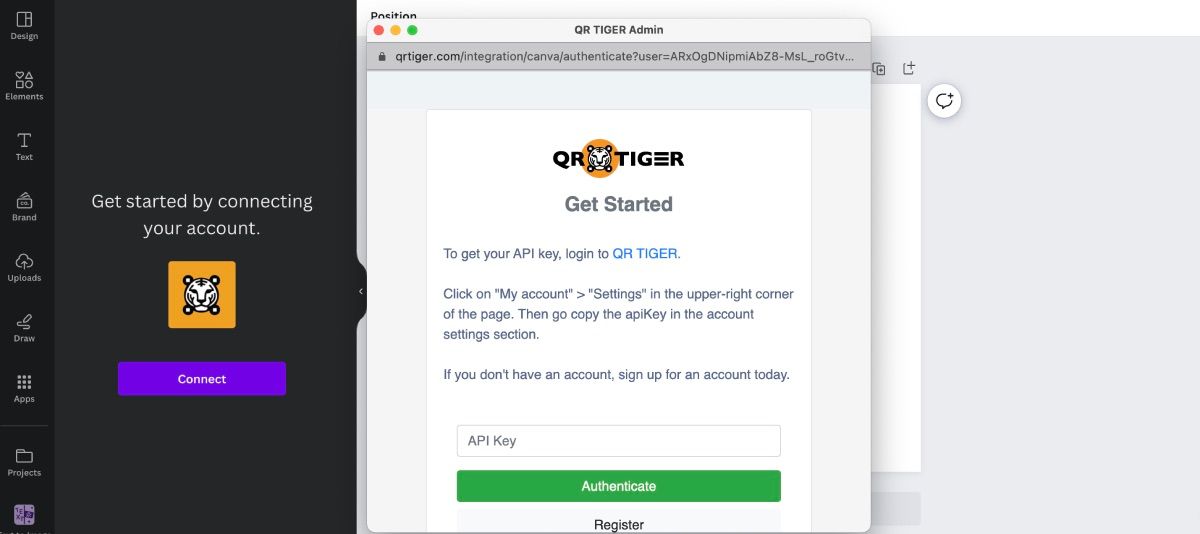
Till skillnad från de flesta QR-kodapplikationer, som vanligtvis tillåter användare att generera QR-koder direkt i appen, kräver QR Tiger en något mer involverad process. För att skapa en QR-kod med hjälp av denna plattform måste man först navigera till ikonen “\+” och sedan välja “Skapa QR-kod”. Därifrån anger du önskad URL, väljer lämpligt alternativ från rullgardinsmenyn (i det här fallet “Dynamic”) och klickar slutligen på knappen märkt “Generera QR-kod” för att slutföra processen.
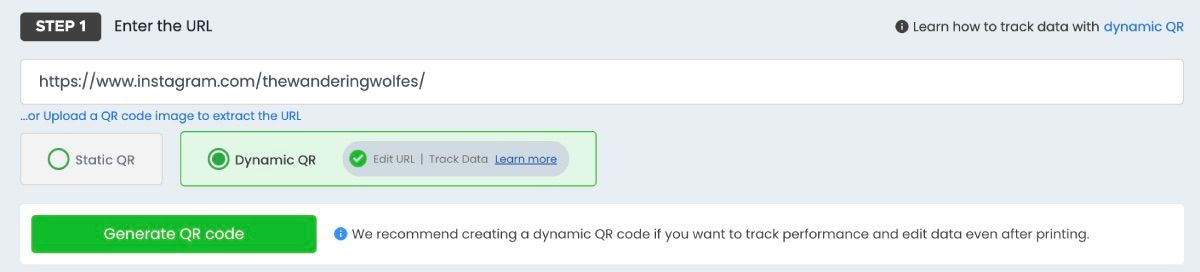
Anpassa utseendet på din QR-kod efter dina önskemål genom att välja bland olika designalternativ som mönster, logotyper, färger etc. När du är klar med dina ändringar klickar du på “Download” för att spara den slutliga versionen.
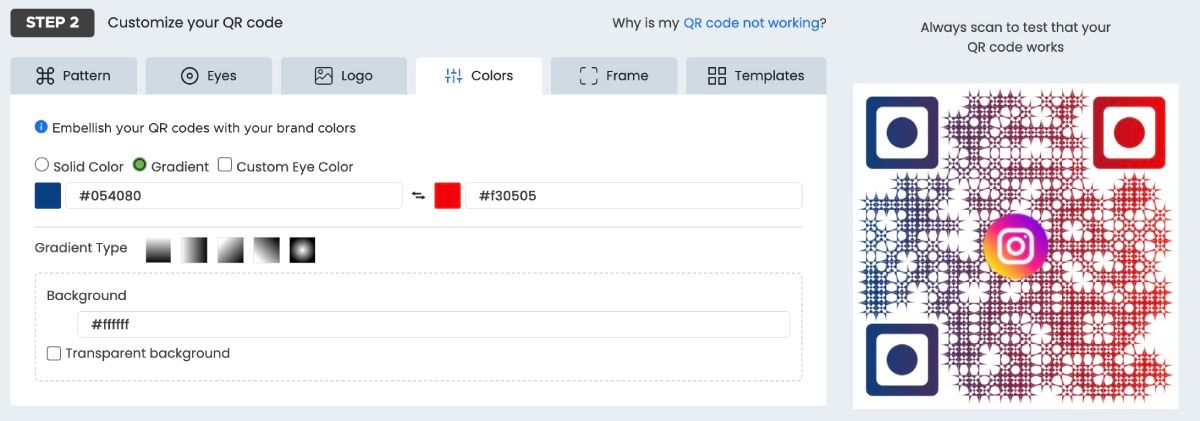
När du har skapat en QR-kod för ditt konto går du till “Mitt konto” följt av “Inställningar” och sedan “Plan”. Leta reda på ditt API bland de angivna alternativen och kopiera det. Gå sedan till den angivna “API Box” på Canva och klistra in den kopierade informationen. Klicka slutligen på “Autentisera” för att slutföra processen.
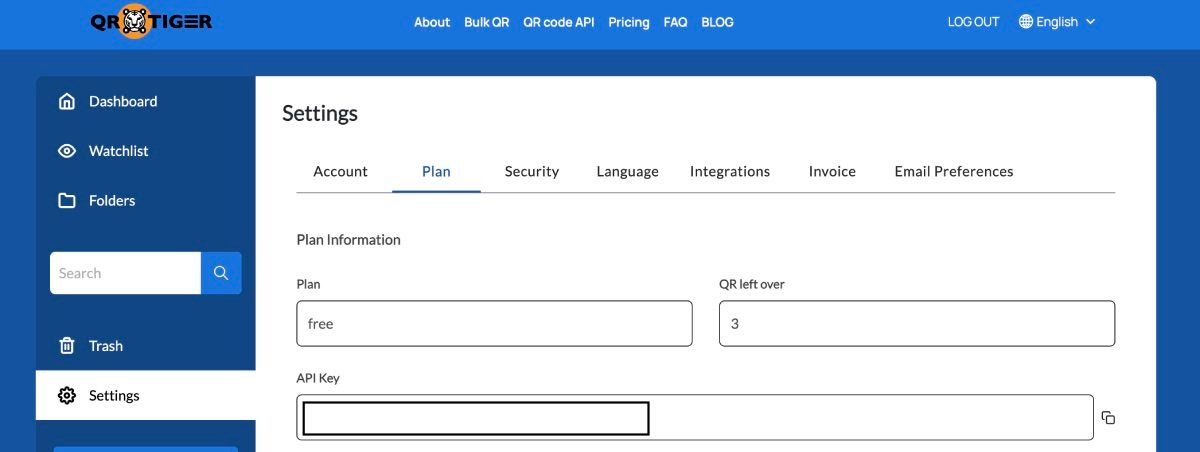
Den nyligen genererade QR-koden kommer att visas inom ett angivet område på skärmen, vilket möjliggör manipulation genom omplacering via dra-och-släpp-funktionalitet. När koden är placerad kan användaren fortsätta att anpassa sitt visuella innehåll.
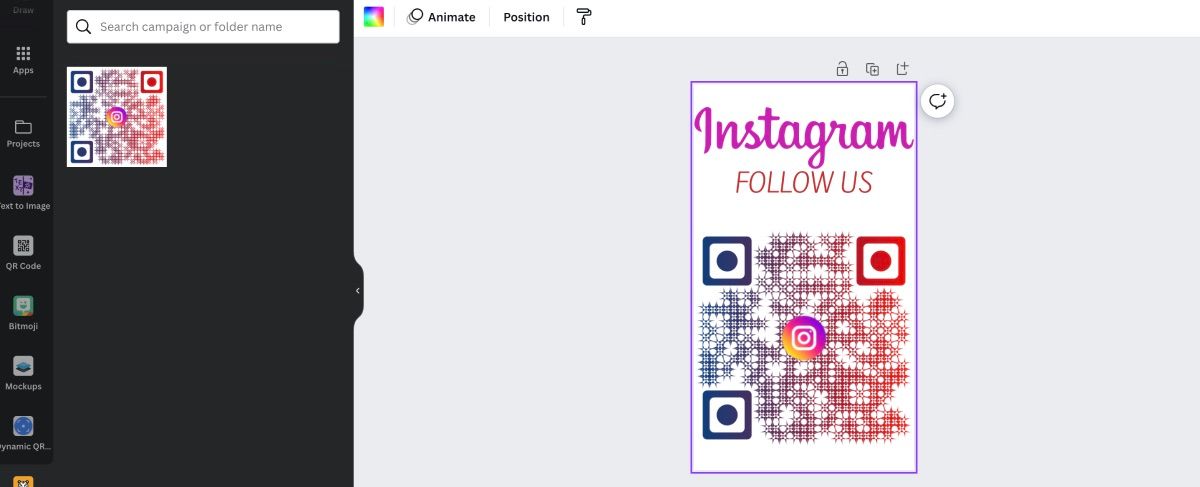
Visa upp ditt företag med en QR-kod skapad av Canva
Att använda en QR-kod kan vara ett effektivt sätt att marknadsföra sitt företag och underlätta snabb tillgång till relevant information om erbjudanden som är tillgängliga för den globala gemenskapen.Valet mellan att implementera en statisk eller dynamisk QR-kod ligger i slutändan hos individen, så att de kan avgöra vilket format som bäst överensstämmer med deras specifika behov och mål.
När du behöver en QR-kod för att förbättra din kommande design kan du använda Canvas applikation för att identifiera det lämpligaste alternativet bland det tillgängliga urvalet.